近來,客戶有Excel表、表裏面有大(dà)标和(hé)小标的(de)内容,還有PDF背景圖,咨詢如何在二維碼軟件中進行排版。今天針對這個,給大(dà)家演示下(xià)相關的(de)操作步驟,方法如下(xià):
在二維碼軟件,點擊文件-打開,選中要打開的(de)PDF文件,如圖所示:
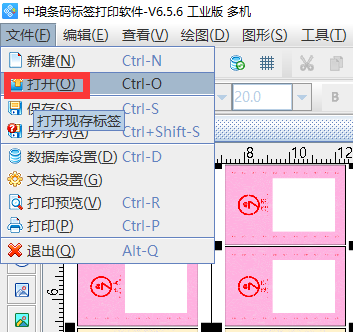
點擊軟件上方工具欄中的(de)數據庫設置按鈕,彈出數據庫設置對話框,在數據庫設置對話框中,點擊添加,選擇要導入的(de)數據庫類型(txt文本數據源文件),根據提示點擊“浏覽”-測試鏈接-添加-關閉。
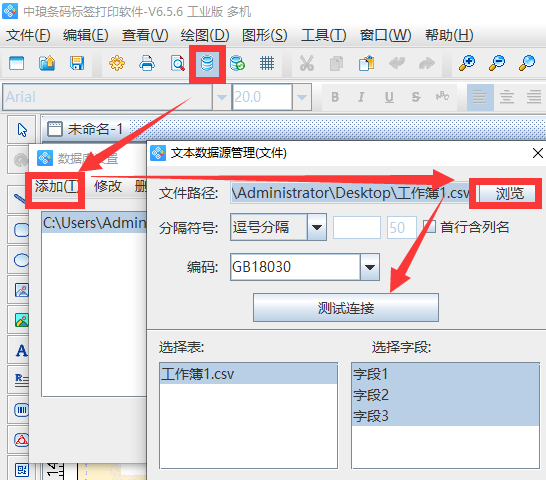
點擊軟件左側的(de)“繪制二維碼”按鈕,在畫布上繪制二維碼對象,雙擊二維碼,在圖形屬性-數據源中,點擊“修改”按鈕,數據對象類型選擇“數據庫導入”,間隔設置爲36,在字段中選擇相應的(de)字段,點擊編輯-确定。

爲了(le)方便查看,點擊軟件左側的(de)“實心A”按鈕,在畫布上繪制普通(tōng)文本,雙擊普通(tōng)文本,在圖形屬性-數據源中,點擊“修改”按鈕,數據對象類型選擇“數據引用(yòng)”,在引用(yòng)對象ID中輸入ID号,點擊編輯。有關操作可(kě)以參考:條碼打印軟件中一個對象如何引用(yòng)其他(tā)多(duō)個對象中的(de)數據。
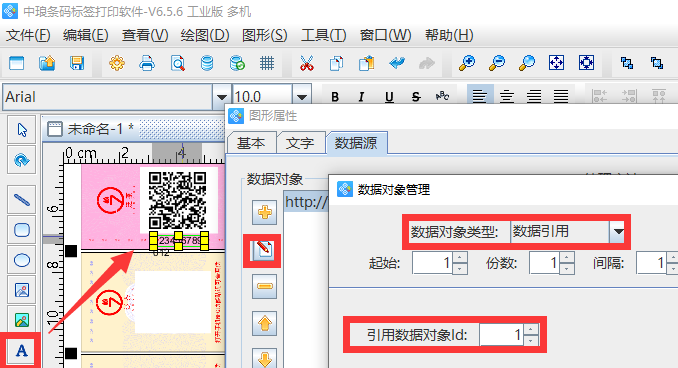
在右側的(de)處理(lǐ)方法中,點擊“+”号按鈕,處理(lǐ)方法類型選擇“保留”,保留右端的(de)6位數據,點擊添加-确定。
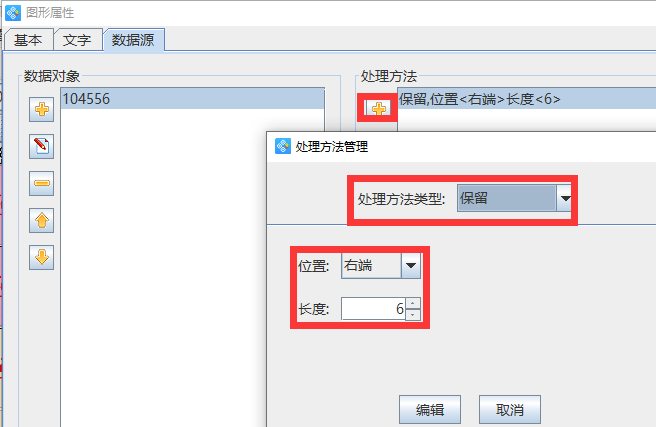
選中二維碼和(hé)普通(tōng)文本,點擊軟件上方工具欄中的(de)“群組圖形”,群組在一起。
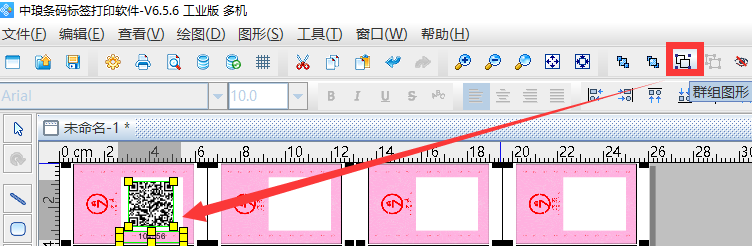
選中群組後的(de)對象,右擊複制,在下(xià)面在粘貼一個對象,如圖所示:
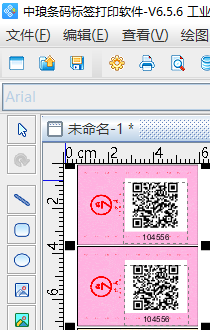
然後點擊軟件左側的(de)二維碼按鈕,在畫布上繪制一個二維碼,雙擊二維碼,在圖形屬性-數據源中,數據對象類型選擇“數據庫導入”起始爲3,間隔爲36,在字段中選擇相應的(de)字段,點擊編輯-确定。
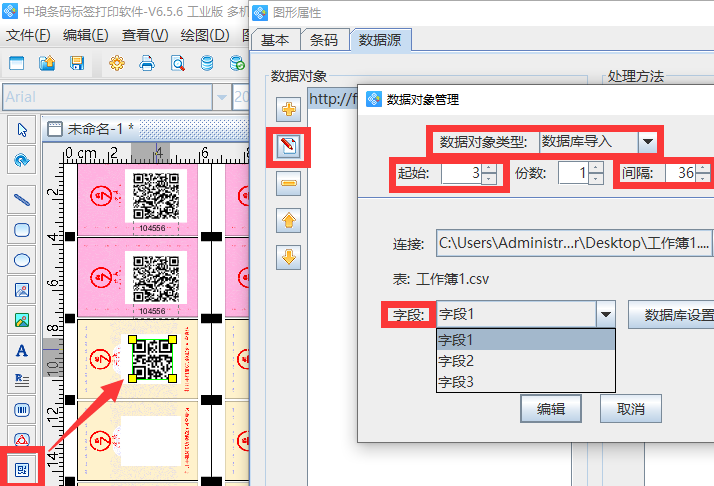
點擊軟件左側的(de)實心A按鈕,在畫布上繪制普通(tōng)文本,雙擊普通(tōng)文本,在圖形屬性-數據源中,點擊修改按鈕,數據對象類型選擇“數據引用(yòng)”,引用(yòng)數據對象ID輸入二維碼的(de)ID号,點擊編輯。
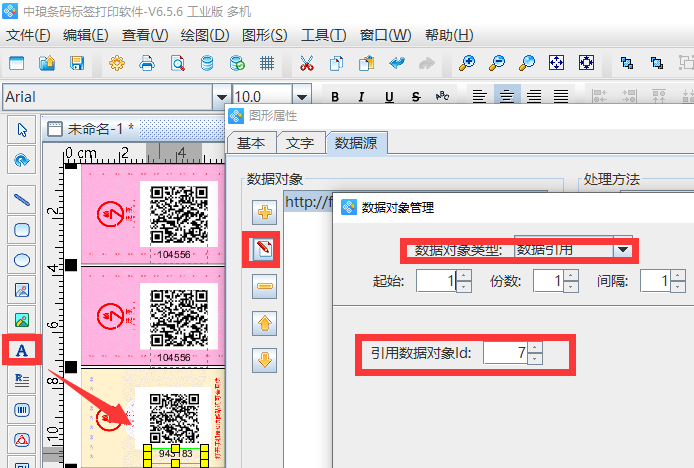
在右側的(de)處理(lǐ)方法中,保留右端的(de)六位數字,點擊添加-确定。
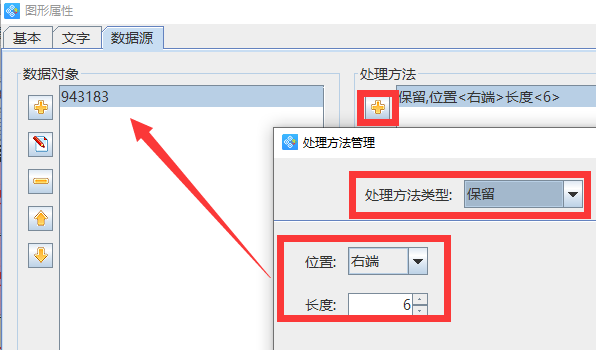
然後按照(zhào)上述的(de)步驟群組對象。
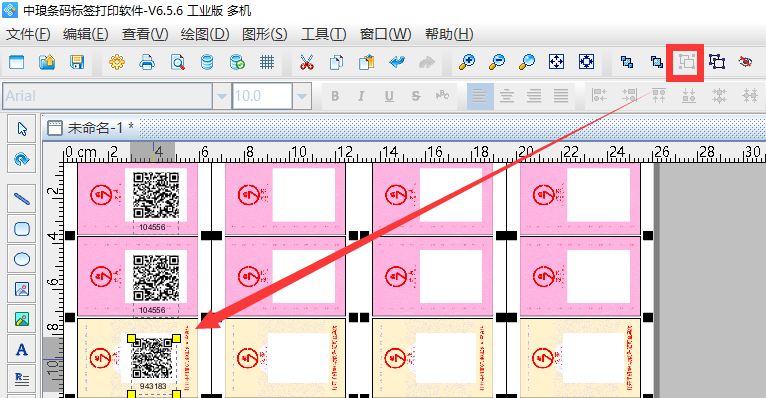
選中對象,點擊軟件上方工具欄中的(de)生成矩陣按鈕,彈出生成矩陣對話框,在生成矩陣對話框中,設置矩陣行列爲7行1列,水(shuǐ)平50,垂直36,間隔06,點擊确定。
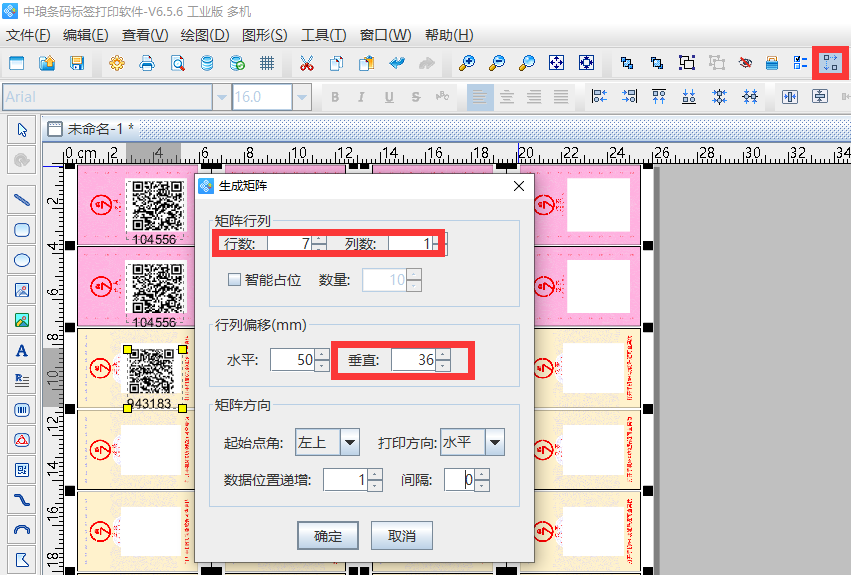
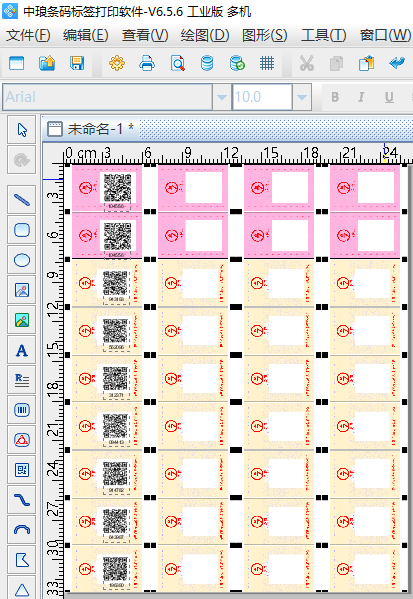
選中這一列數據,點擊軟件上方工具欄中的(de)生成矩陣按鈕,在生成矩陣對話框中,設置矩陣行列爲1行4列,水(shuǐ)平偏移爲65,垂直偏移爲36,數據位置遞增爲9,間隔爲0,點擊确定。
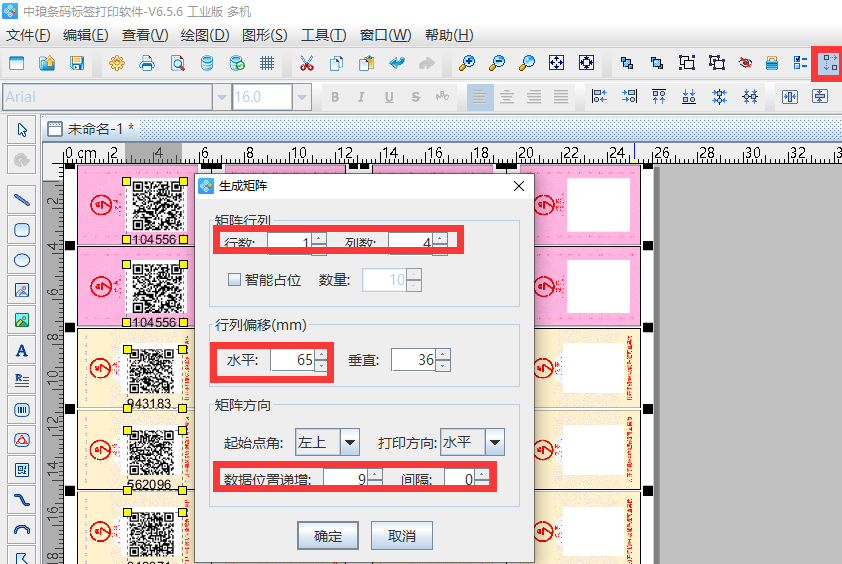
設置好之後,點擊軟件上方工具欄中的(de)打印預覽按鈕,查看批量生成效果,如圖所示:
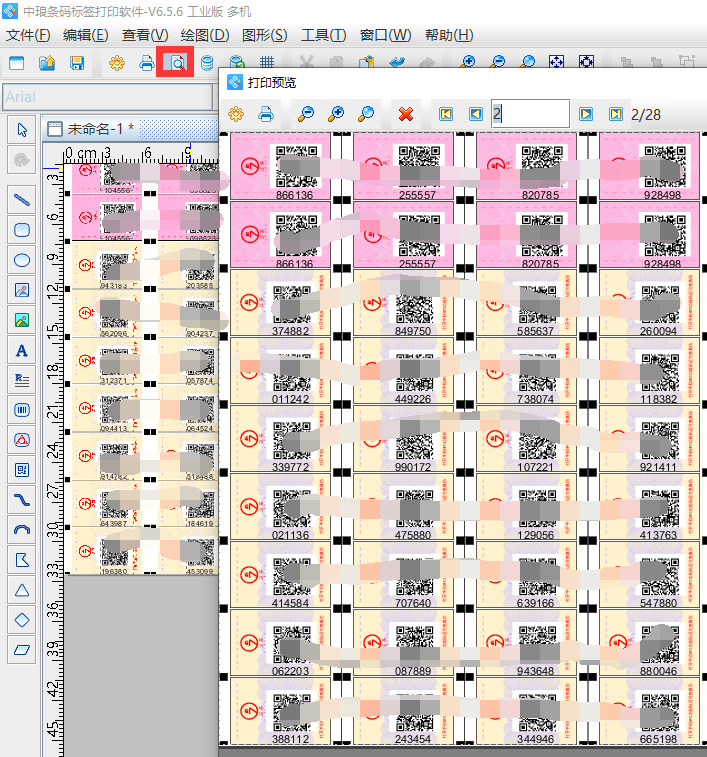
以上就是根據用(yòng)戶的(de)需求制作的(de)拖标效果,如果你那邊也(yě)有想要實現的(de)拖标,自己沒辦法完成的(de)話,可(kě)以聯系二維碼軟件的(de)在線人(rén)員進行遠程協助。